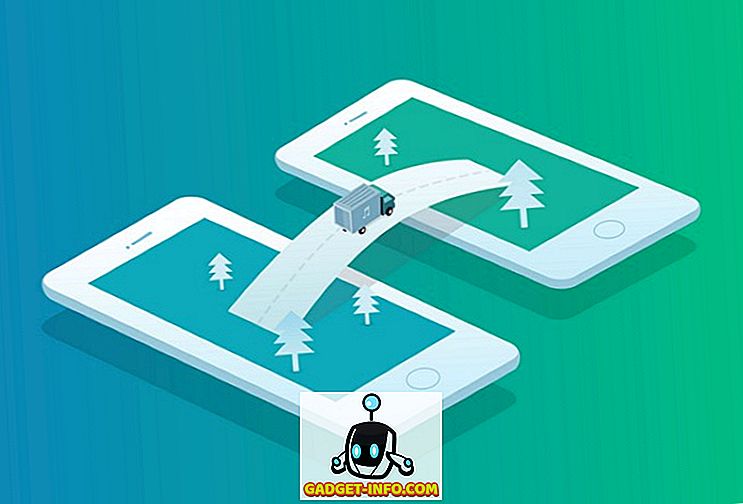Microsoft baru-baru ini cuba menyatukan platform Xbox dan Windows dengan memecahkan halangan Console-PC yang telah wujud selama beberapa dekad, menggunakan Platform Windows Universal. Semasa persidangan akhbar Microsoft pada E3 2016, gergasi Redmond menjelaskan bahawa tajuk parti pertama mereka juga akan disediakan untuk platform Windows 10. Ini bermakna tiada lagi permainan eksklusif untuk konsol Xbox One. Selain itu, dengan melepaskan Windows 10, Microsoft membenarkan anda menyiarkan permainan Xbox anda terus ke mana-mana peranti yang menjalankan Windows 10, tanpa mengira ia sebagai komputer riba, tablet atau PC desktop. Kini, anda tidak perlu risau tentang ibu bapa anda yang merangkul jauh untuk menonton saluran berita atau rancangan TV semasa anda bermain permainan kegemaran anda di Xbox anda. Hari ini, kami akan membantu anda dengan itu. Oleh itu, tanpa mengetepikan lagi, terus ke bahagian yang menarik di mana kami memberi anda tahu bagaimana anda boleh memainkan permainan Xbox One pada PC anda:
1. Kemas kini Firmware
Pertama sekali, pastikan anda menjalankan versi terkini Windows 10 pada PC anda dan pastikan juga untuk mengemas kini firmware pada Xbox One anda jika anda mempunyai versi lama. Ini amat penting bagi prosedur untuk berfungsi dengan betul. Oleh itu, janganlah melangkaui langkah ini sebelum meneruskan ke yang berikutnya.
Untuk melakukan ini, cukup ketik Maklumat dalam bar carian Cortana dan klik pada " Semak Kemas Kini" . Microsoft mengemas kini firmware Xbox One anda secara automatik selagi anda disambungkan ke internet. Hanya semak imbasnya dengan pergi ke Tetapan -> Sistem -> Maklumat Konsol dan lihat sama ada versi terkini.

2. Benarkan Streaming Permainan
Anda harus membenarkan Xbox One melancarkan permainan ke peranti lain untuk mengalirkan permainan ke Windows 10 PC anda. Ini boleh dilakukan pada Xbox anda dengan pergi ke Tetapan -> Keutamaan -> DVR permainan & streaming dan membolehkan pilihan yang mengatakan "Benarkan permainan streaming ke peranti lain" .

3. Sambungkan ke Xbox One anda Dari PC
Buka aplikasi Xbox pada Windows 10 PC anda dan untuk menambah Xbox One anda, klik ikon Sambungan tepat di atas ikon Gear dalam aplikasi Xbox. Sekarang, Xbox One anda akan disenaraikan dalam peranti yang tersedia untuk sambungan. Sekiranya ia tidak dipaparkan, masukkan alamat IP konsol anda untuk mencari peranti secara manual dan tambahkannya. Alamat IP boleh didapati dengan pergi ke Tetapan -> Rangkaian -> Tetapan Lanjutan pada konsol anda.

4. Sambungkan Xbox One Controller ke PC
Pengawal Xbox One anda boleh disambung dengan mudah ke PC anda menggunakan mikro USB berwayar ke sambungan USB . Sekiranya anda ingin menyambung secara wayarles, anda perlu mempunyai Xbox One Adapter Wireless untuk Windows, yang pada dasarnya adalah dongle untuk menyambungkan pengawal anda ke atas 2.4 GHz wireless band.
Pengawal Xbox One S yang baru mempunyai terbina dalam Bluetooth, jadi jika PC anda mempunyai terbina dalam Bluetooth, anda boleh menyambungkannya secara langsung tanpa memerlukan dongle. Di samping itu, jika anda mempunyai Xbox Elte Controller, anda boleh memuat turun aplikasi Aksesori Xbox dari Gedung Windows ke butang peta dan konfigurasi pengawal anda.

5. Stream dan Mainkan Xbox One Games pada PC Windows 10 anda
Jika anda telah melakukan semua langkah-langkah sebelumnya dengan betul, kini anda kini boleh mengklik "Stream" dalam aplikasi Xbox dan mula memainkan semua permainan Xbox anda di PC anda. Anda boleh melaraskan kualiti penstriman dalam aplikasi Xbox dengan pergi ke Tetapan -> Xbox One -> Tahap Pengekodan Video di bawah kualiti penstriman. Secara lalai, ia ditetapkan kepada Medium . Tetapi anda boleh mengubahnya kepada Rendah, Tinggi atau Sangat Tinggi, bergantung kepada jalur lebar sambungan anda.

Semasa anda sedang streaming, terdapat bar alat yang dipaparkan di dekat bahagian atas skrin yang memaparkan beberapa pilihan termasuk pilihan untuk menghentikan strim dan kemampuan anda untuk menghidupkan / mematikan mikrofon anda. Nah, itulah cara anda menyiapkan Xbox One anda untuk memainkan semua permainannya secara langsung dari PC anda.
LIHAT JUGA: Projek Xbox Scorpio: Semua Yang Anda Perlu Tahu
Xbox One Stream Permainan Ke PC Anda
Ini khusus untuk semua pengguna Xbox di luar sana, yang tidak boleh memainkan permainan pada konsol mereka di ruang tamu kebanyakannya kerana tetamu, ibu bapa atau TV pecah. Sekiranya anda tidak mempunyai Xbox, kongsi artikel ini dengan rakan anda yang memiliki satu, kerana ini mungkin banyak membantu. Walau bagaimanapun, jika anda sudah mempunyai Xbox, beritahu kami bagaimana artikel ini membantu anda dengan menjatuhkan beberapa perkataan di bahagian komen di bawah. Jangan risau pengguna PlayStation, kerana kami akan membantu anda memainkan permainan kegemaran anda secara langsung pada PC dan telefon pintar anda tidak lama lagi. Jadi, tunggu saja.